Creazione di AirPrint Server su Raspberry Pi
Prima di creare un server AirPrint su Raspberry Pi, devi prima creare una rete di stampanti che richieda CUPS e Samba, basta seguire i passaggi indicati di seguito per ottenere una rete di stampanti su Raspberry Pi:
Passo 1 : esegui il seguente comando nel terminale per aggiornare il tuo Raspberry Pi:
$ sudo aggiornamento azzeccato
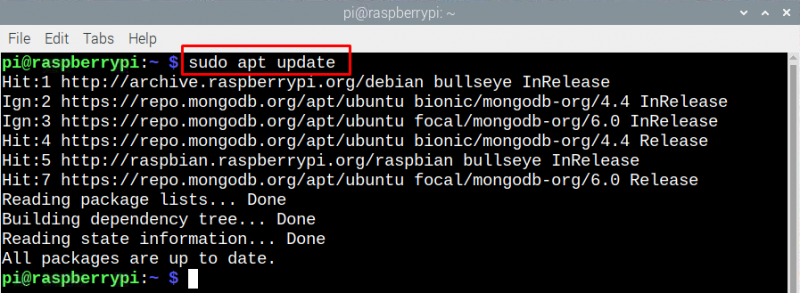
Passo 2 : Per installare il comune sistema di stampa Unix, eseguire il comando seguente:
$ sudo azzeccato installare tazze
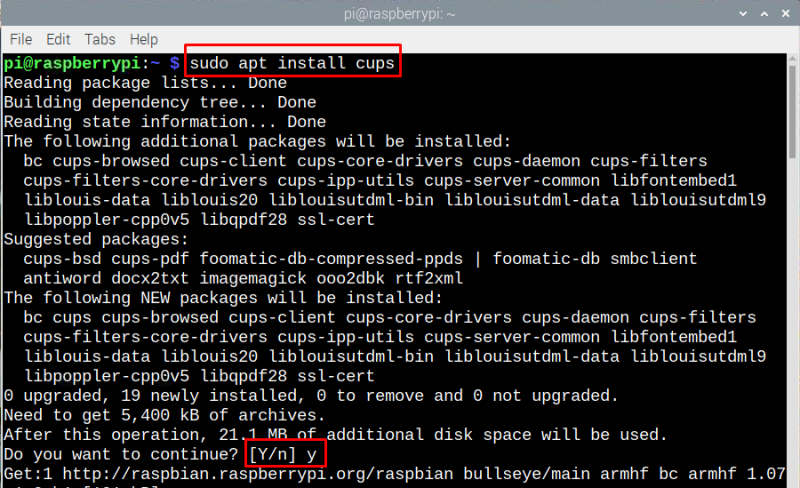
Successivamente per ottenere l'accesso alle funzioni amministrative di cups eseguire il comando dato nel terminale:
$ sudo mod utente -un -G lpadmin pi 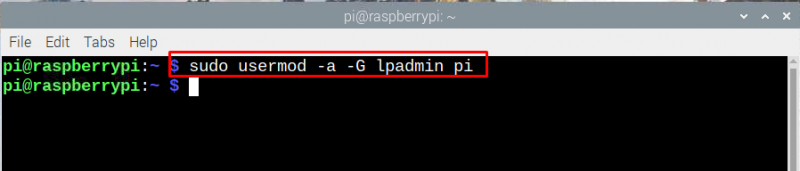
Passaggio 3 : Per rendere il comune sistema di stampa Unix accessibile all'intera rete e per assicurarsi che funzioni correttamente, eseguire il comando riportato di seguito:
$ sudo cupsctl --remoto-qualsiasi 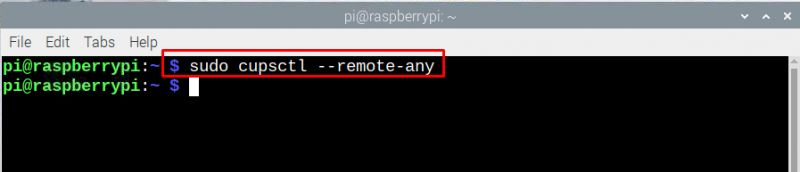
Quindi riavviare CUPS per salvare le modifiche eseguendo il comando seguente:
$ sudo systemctl riavvia le tazze 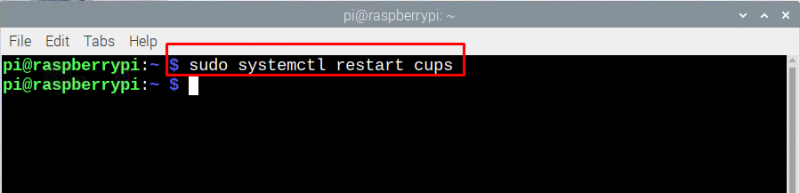
Ecco come puoi accedere al server di stampa Raspberry Pi da qualsiasi dispositivo connesso alla rete simile a quella di Raspberry Pi.
Passaggio 4 : Ora apri la pagina web di CUPS inserendo '
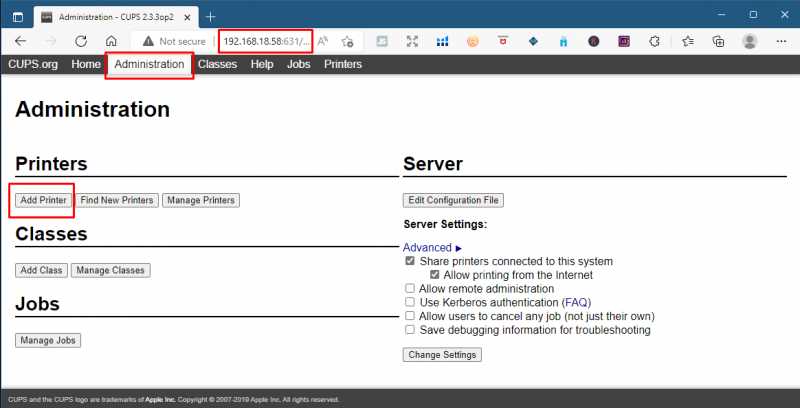
Ora, fai clic su 'Trova nuove stampanti' per aggiungere la stampante che hai collegato a Raspberry Pi tramite cavo USB:
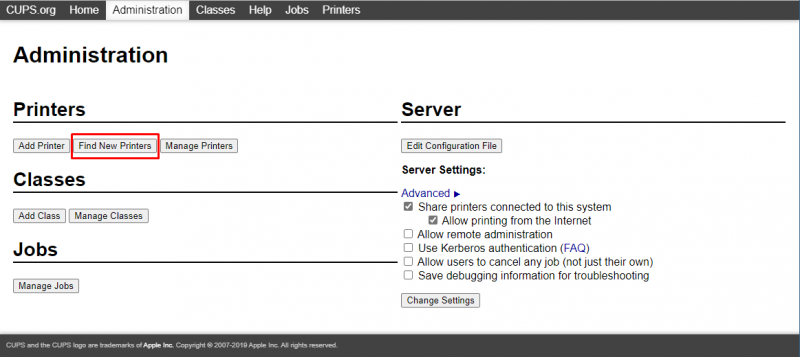
Passaggio 5 : Ora è il momento di installare l'applicazione AirPrint su Raspberry Pi in modo che la stampante sia accessibile dai dispositivi Apple, esegui il seguente comando a tale scopo:
$ sudo azzeccato installare avahi-daemon 
Questo pacchetto installato in questo passaggio è l'architettura Zeroconf di Apple che viene normalmente chiamata con il nome Bonjour utilizzato dal server AirPrint.
Passaggio 6 : Per assicurarti che AirPrint funzioni correttamente, riavvia il tuo Raspberry Pi eseguendo il comando indicato di seguito:
$ sudo riavviare 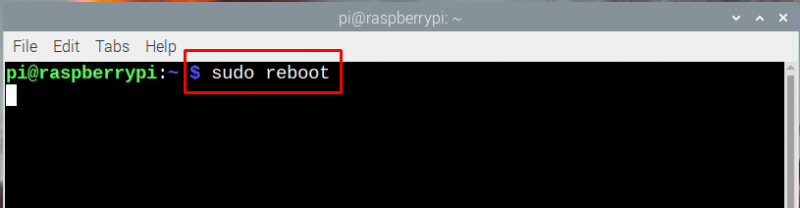
Passaggio 7 : Ora apri qualsiasi applicazione sul tuo prodotto Apple che supporta l'opzione di stampa, fai clic sull'opzione di stampa e vedrai la stampante che hai collegato al Raspberry Pi.
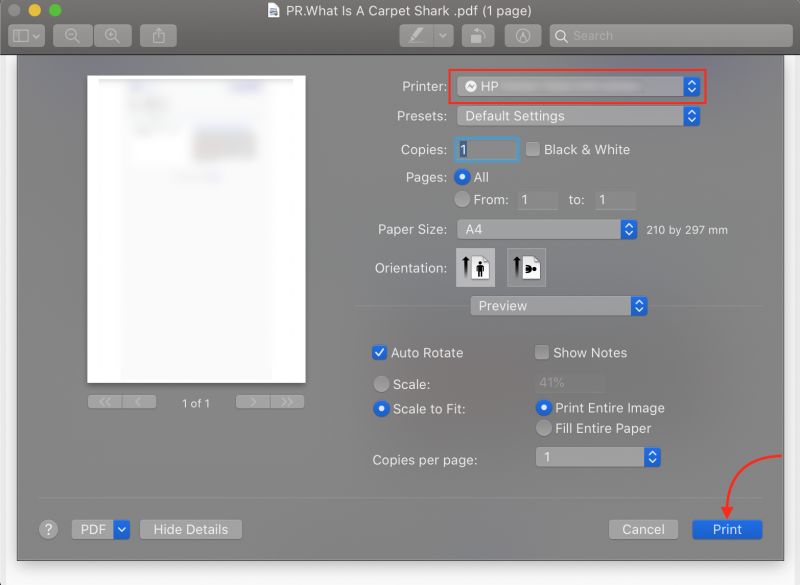
Conclusione
Avere una vecchia stampante che non ha l'opzione Wi-Fi, quindi invece di acquistarne una nuova puoi aggiungere una tale funzionalità usando Raspberry Pi che ti farà risparmiare qualche soldo. Per connettere i dispositivi Apple con la tua vecchia stampante devi connetterla con Raspberry Pi e creare un server di stampa utilizzando CUPS e quindi installare AirPrint su di esso.